Изисква се OTP при прилагане на цифров подпис за всички сертификати за подписване на индивидуални валидиращи документи намлява сертификати за подписване на документи за валидиране на организацията. За сертификати за подписване на документ на организация, an eSealing преобразуване може да бъде поискано активиране на автоматично подписване без OTP (потребители, които искат сертификатите за подписване на документи на тяхната организация да бъдат преобразувани в eSealing, трябва да се свържат с support@ssl.com).
За методи за автоматизиране на подписване на код посетете нашия Ръководство за интегриране на CI/CD.
Сертификати за подписване на документи на SSL.com се ползват с доверие в цял свят за цифрово подписване и сертифициране на документи на Adobe PDF и Microsoft Office със защитени цифрови подписи.
Изисквания
- SSL.com удостоверение за подписване на документ or сертификат за подписване на код който е преминал успешно валидиране.
- SIM картата, свързана с валидирания мобилен телефонен номер на лицето/организацията, поръчало сертификата.
Стъпки
1. Влезте във вашия акаунт в SSL.com. Ако имате няколко екипа, не забравяйте да щракнете върху екипа, който е свързан с вашата поръчка. Щракнете върху Поръчки раздел в менюто за докосване. Превъртете надолу до сертификата, който искате да запишете в eSigner, и щракнете върху Изтегли връзка за показване на детайлите на поръчката.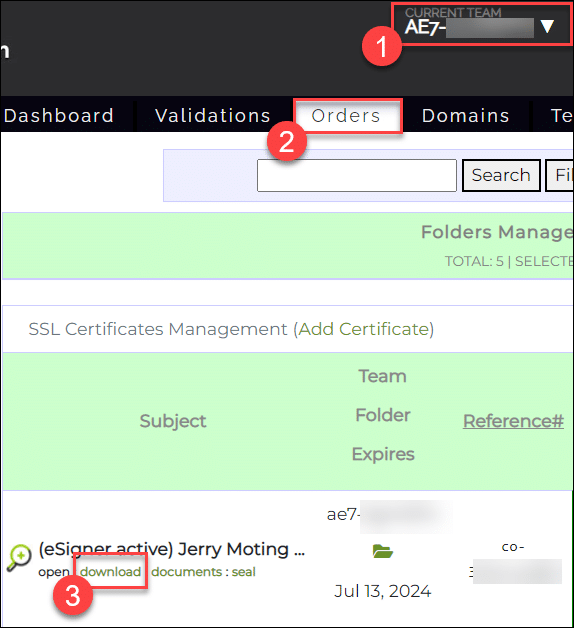 2. Задръжте курсора на мишката върху Удостоверяване от втори фактор раздел, щракнете върху падащата стрелка и изберете OTP SMS.
2. Задръжте курсора на мишката върху Удостоверяване от втори фактор раздел, щракнете върху падащата стрелка и изберете OTP SMS.
3. След това ще се появи нов раздел с име Проверка на мобилен номер. Изберете правилния код на държавата, свързан с вашия мобилен номер, последван от правилните цифри на вашия SIM номер. След това щракнете върху изпращане на OTP sms бутон, за да получите кода за потвърждение на вашето мобилно устройство.
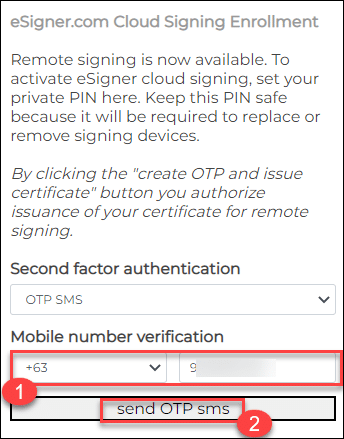
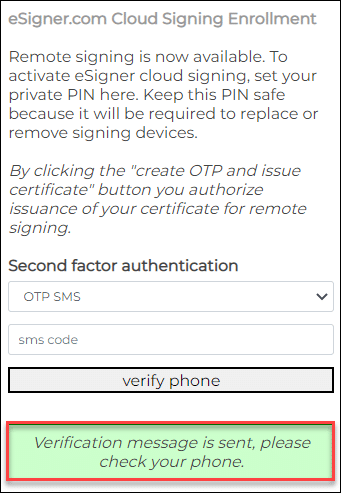 5. Проверете SMS кутията на мобилния си телефон за 6-цифрен код за потвърждение. Кодът трябва да идва от AuthMSG и заявява: Код за проверка на SSL.com Verification Service.
5. Проверете SMS кутията на мобилния си телефон за 6-цифрен код за потвърждение. Кодът трябва да идва от AuthMSG и заявява: Код за проверка на SSL.com Verification Service.
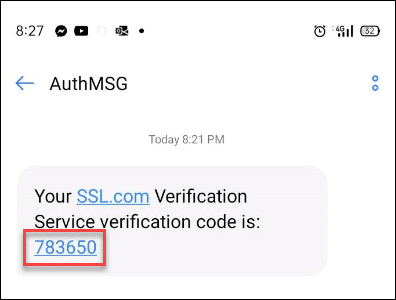
6. Въведете шестцифрения SMS код за потвърждение на страницата за поръчка и щракнете върху потвърдете телефона бутон.
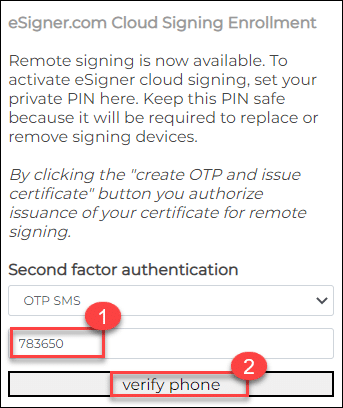 7. Ако е поставен правилният код, ще се появи това съобщение: Телефонът е потвърден. Продължете да щракнете върху създайте OTP и издайте сертификат бутон, за да регистрирате сертификата си в eSigner.
7. Ако е поставен правилният код, ще се появи това съобщение: Телефонът е потвърден. Продължете да щракнете върху създайте OTP и издайте сертификат бутон, за да регистрирате сертификата си в eSigner.
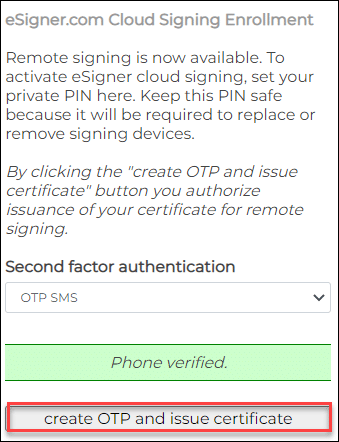 8. След кратко време за зареждане ще се появи нов подраздел в страницата за поръчка с име Използване на телефонен номер който показва последните четири цифри от номера на вашия мобилен телефон.
8. След кратко време за зареждане ще се появи нов подраздел в страницата за поръчка с име Използване на телефонен номер който показва последните четири цифри от номера на вашия мобилен телефон.
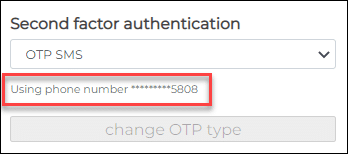
Ще видите и вие eSigner е активен на Тема: колона на страницата ви за поръчка и състоянието на вашия сертификат ще се промени от валидиран да се , издадено.
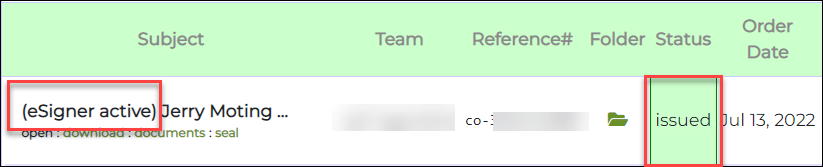
Вече успешно записахте сертификата си в eSigner, като използвате опцията OTP SMS! Вече можете да започнете да подписвате своя код или документ с помощта на OTP SMS кодове за потвърждение, изпратени на мобилния ви телефон.
Сертификати за подписване на документи на SSL.com се ползват с доверие в цял свят за цифрово подписване и сертифициране на документи на Adobe PDF и Microsoft Office със защитени цифрови подписи.
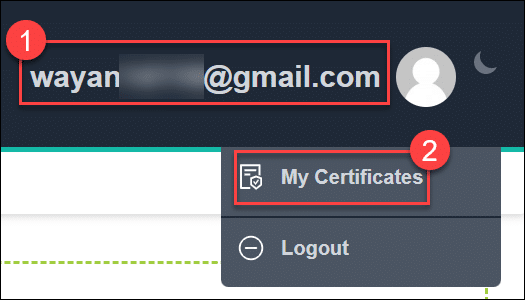
10. След това ще можете да видите подробностите за цифровия сертификат, който сте записали в eSigner. Те включват предмета и срока на валидност на сертификата.

11. Щракнете върху зеления бутон НАТИСНЕТЕ ТУК ЗА КАЧВАНЕ НА ФАЙЛ за да заредите вашия PDF документ в eSigner Express.
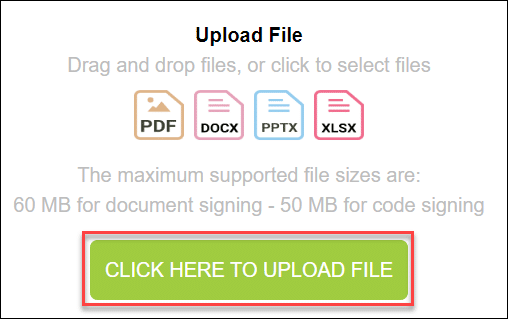
12. Изберете вашия файл и щракнете върху отворено бутон, за да го качите в eSigner. След като бъде качен и готов за подписване, щракнете върху Цифрово подписване и Край раздел, последван от Подпишете и излезте.
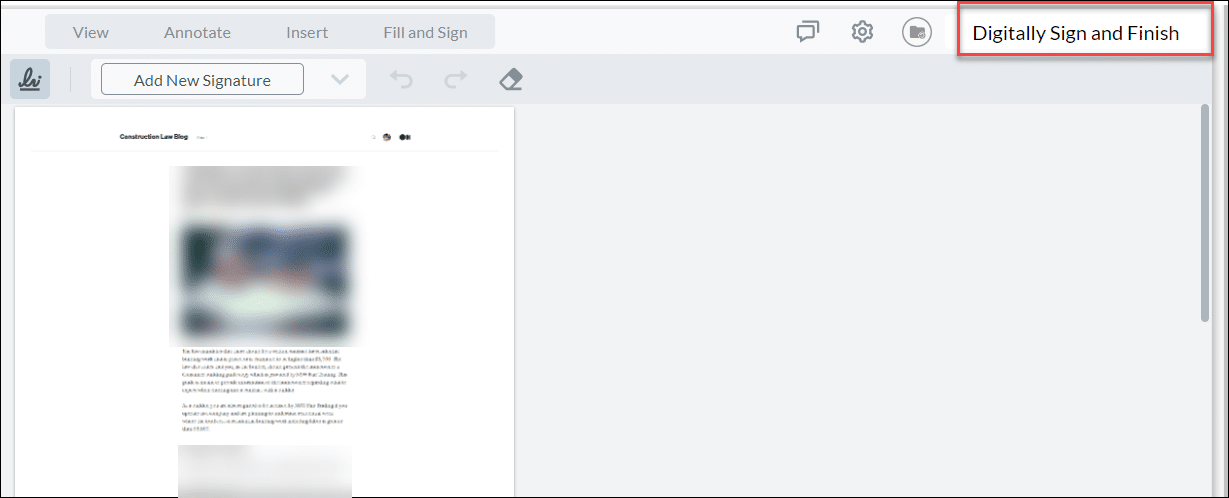
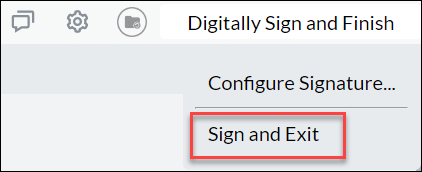
13. След това ще бъдете подканени да въведете 6-цифрения код за потвърждение, изпратен до SMS кутията на вашия телефон. Обърнете внимание, че кодът за потвърждение ще изтече след 10 минути. Въведете кода за потвърждение в портала eSigner Express.
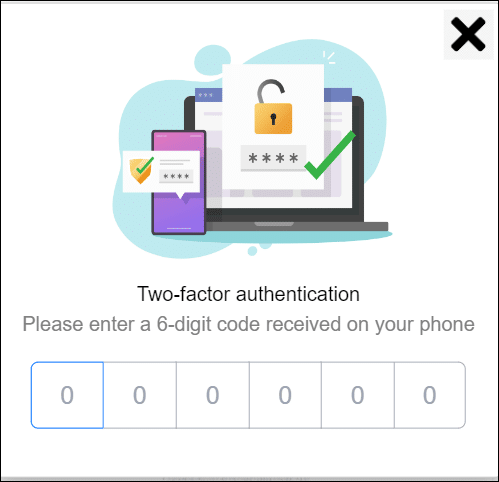
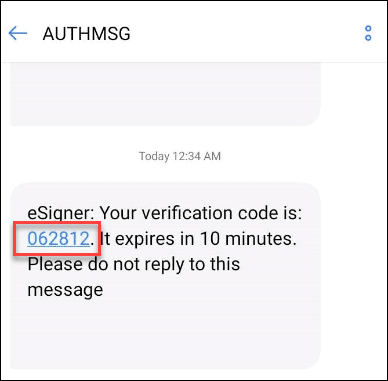
14. След успешно въвеждане на правилния код за потвърждение ще се появи съобщение, показващо, че eSigner Express е подписал вашия PDF документ. Вече успешно подписахте файла си с eSigner, като използвате метода OTP SMS! Щракнете върху Изтегли бутон за получаване на подписания файл.
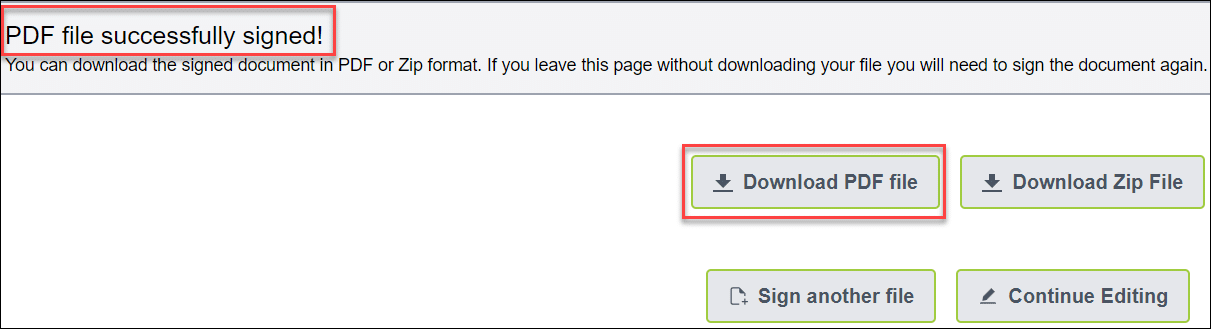
Полезни връзки
- https://express.esigner.com
- https://www.ssl.com/blogs/esigner-api-esigner-express-cloud-document-ev-code-signing/
- https://www.ssl.com/esigner/
- https://www.ssl.com/faqs/esigner-faq/
- https://www.ssl.com/how-to/enroll-with-esigner-for-remote-document-signing/
Нуждаете се от персонализирани решения?
С нашите експертни познания и петзвезден екип за поддръжка, ние сме готови и желаем да работим с вас по персонализирани решения или отстъпки за подписване на голям обем на ниво предприятие. Попълнете формата по-долу и ние ще се свържем с вас.


